What are the features of OI Timesheet?
How to install OI Timesheet App?
How to use?
I will provide information on all of these.
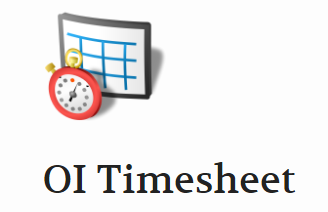
OI Timesheet açık kaynak kodlu, ücretsiz bir android uygulamasıdır. Playstore içinde 10 binden fazla indirilmiştir. İndirme tamamlandıktan sonra internetsiz olarak kullanılabilir.
OI Timesheet size çalışma hayatınızda destek oluyor. Yapacağınız bir iş için, tarih seçebilir, zamanlayıcı kurabilir, mola verebilir (süreyi durdurabilir), birden fazla proje ekleyebilir ve kazancınızı hesaplayabilirsiniz.
Bunun yanı sıra oluşturduğunuz iş dosyasını, telefona kaydedebilirsiniz. Siz planınızı yapıp telefonu bıraksanız da, OI Timesheet uygulaması arka planda sizin için hesaplamaya devam eder.
Kısaca gayet iyi özelliklere sahip, zeki bir asistan diyebilirim.
Uygulamayı indirmek için ister bu linke tıklar, isterseniz Playstore üzerinden OI Timesheet yazarak aratabilirsiniz.
Uygulamamızı bulduk indirmeye başlıyoruz.
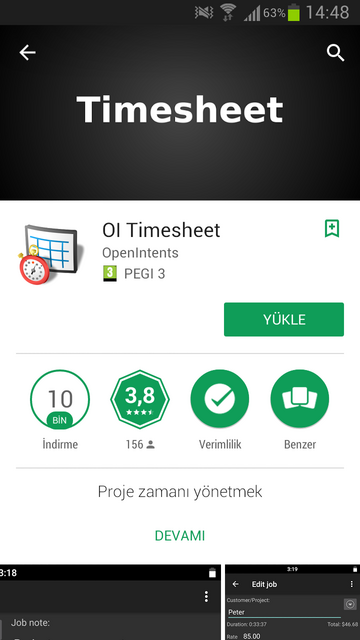
İndirdikten sonra karşımıza çıkan kısımda, işaretlediğim Accept bölümüne tıklıyoruz.

Arayüze girdik, ilk işimizi oluşturmak için, aşağıdaki mavi kısma tıklıyoruz.
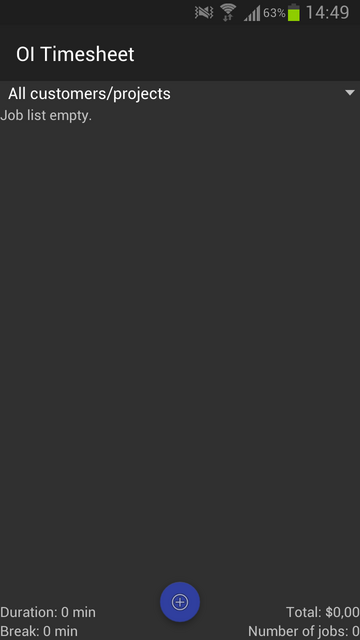
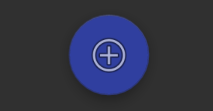
İlk işimizi oluşturuyoruz, üst kısmı göreceğim ki kafanız karışmasın.
Customer/Project: Müşterinizi ve proje adını yazacaksınız.
Rate: Bu işten ne kadar kazanacağınızı yazacaksınız.
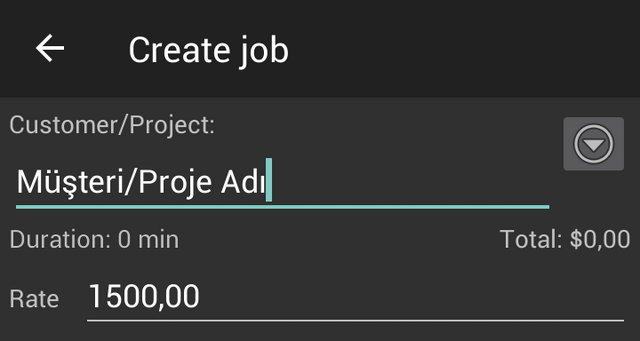
Şimdi tarih ayarlama kısmında sıra:
Planned date: Planlanan tarih yani, işimize ne zaman başlayacağımızı seçeceğimiz tarih.
Planned duration: Ne kadar süre içinde işi bitireceğinizi, ayarlayacağınız kısım.
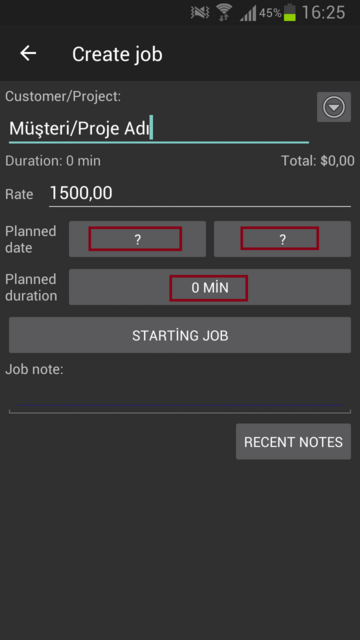
İşe başlayacağımız tarihi ayarlıyoruz.
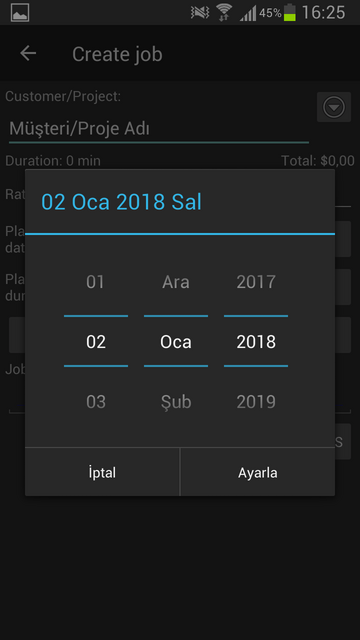
Ardından ne kadar süre içinde bitireceğimizi ayarlıyoruz.
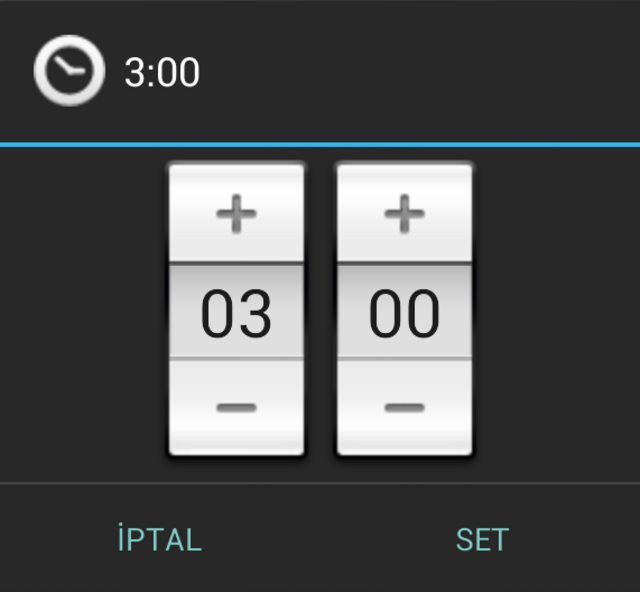
Job note kısmına gelip, işimizle ilgili notlar alıyoruz.

İlk işimizi oluşturduk, şimdi projemize başlama vakti. STARTING JOB kısmına tıklıyoruz.
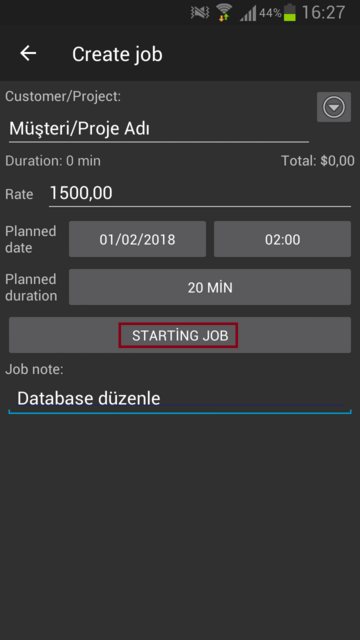
Geçen süre ve kazancımız artmaya başladı.
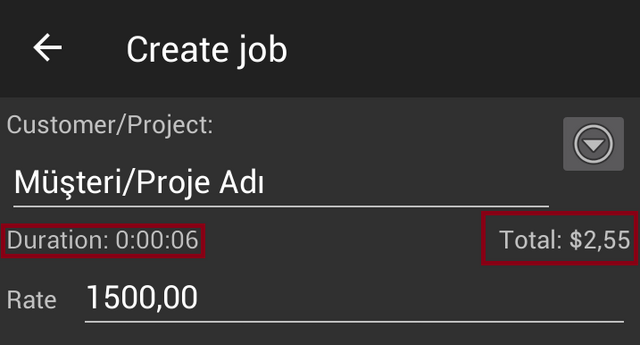
Projemizi başlatmamız ile beraber, yeni özellikler ortaya çıktı işaretlediğim kısımlarda.
Having a break: İşimize ara vermemizi sağlıyor, yani mola yapıyorsunuz.
Job done: Projemizi tamamladıktan sonra tıklayıp işimizi bitiriyoruz.
Cont. next day: Bu özelliğe tıklayarak, ertesi gün devam edebiliyoruz.
Break: Kaç dakika ara vereceğinizi ayarlıyorsunuz.

Break kısmıyla ara verirken kazancımız düşüyor. Ben 3 dakika olarak ayarladım ve eksilere düştüm.


Having a break kısmıyla mola verdiğimizde süre duruyor ve tekrar başlatmak için End of break kısmına tıklıyoruz.
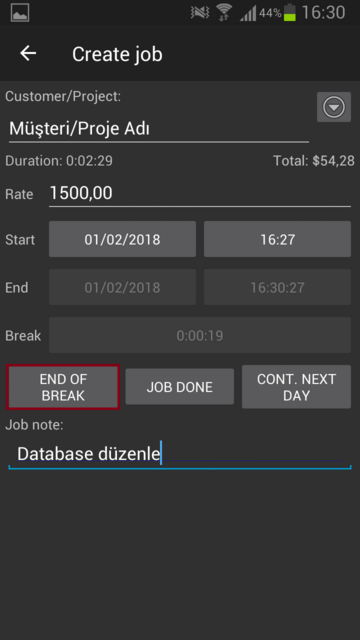
Cont. next day kısmıyla, yarın devam et dediğimizde, projemiz duruyor. Cont. now kısmına tıklayarak tekrar devam edebilirsiniz.
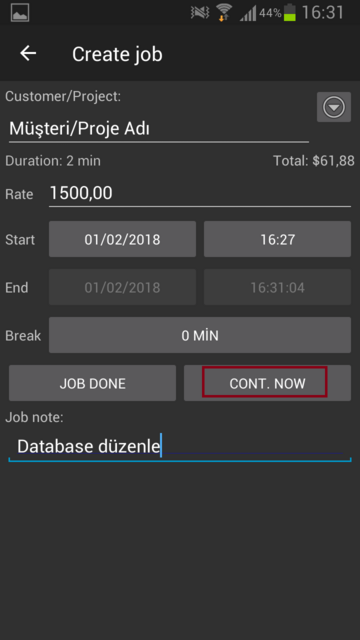
Her şey tamam, projemizi yazdık işimizi bitirdik. Şimdi Job done kısmına tıklayarak projemizi bitiriyoruz.
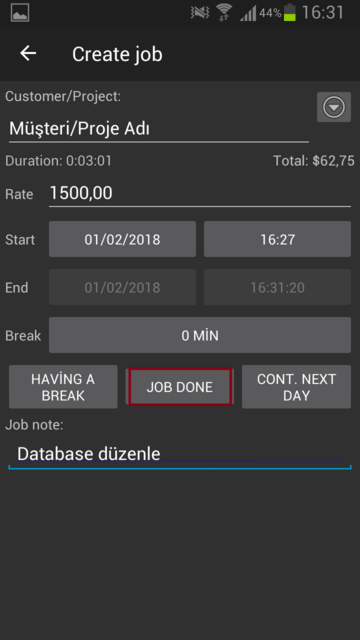
Projemiz bitti. Yaklaşık olarak 4 dakika sürmüş ve bize 75$ kazandırmış.
Start: Başladığımız tarih.
End: Projemizin bittiği tarih.
Break: Projemizi yaparken toplamda 1 dakika ara vermişiz.
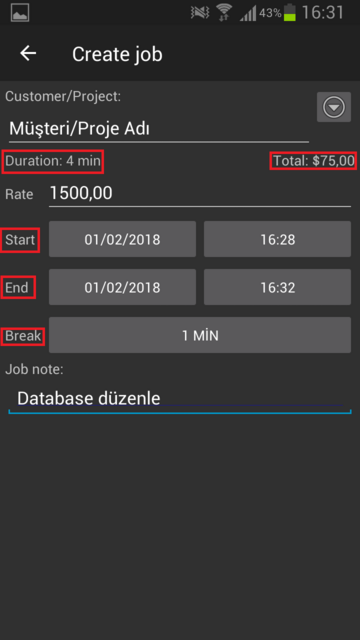
Uygulamamızın ana sayfasına döndüğümüzde, projemizin tamamlandığını görüyoruz.

İlk projemizi tamamladık, şimdi deneme amacıyla 2. bir proje daha oluşturup başlatıyoruz.
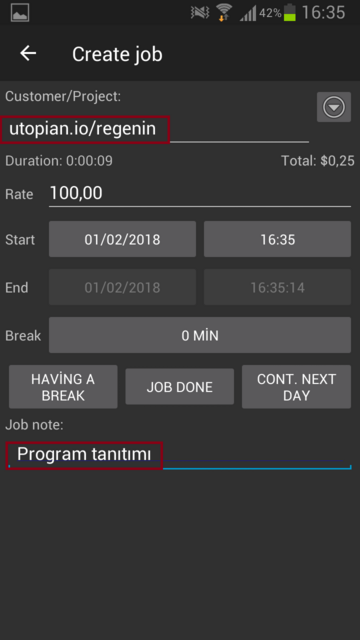
Yeni projemizi oluşturduk ve ana sayfaya döndük. Çalıştığı mavi logo ile gösterilmiş.
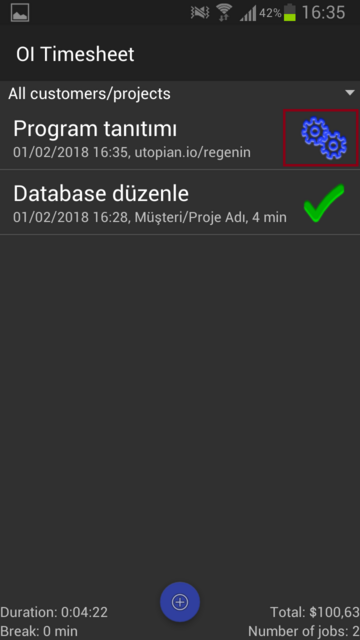
Mola verdiğimizde projemizin logosu böyle olurken,
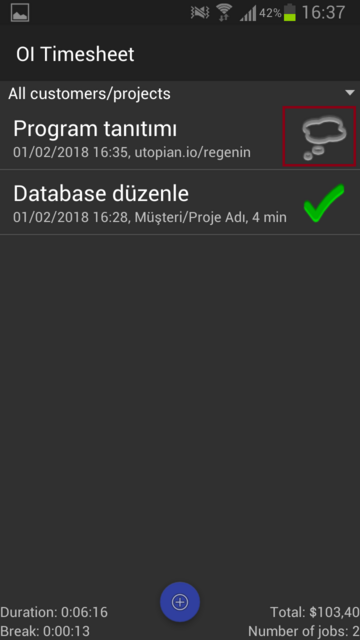
Ertesi gün devam et dediğimizde, logo böyle oluyor.
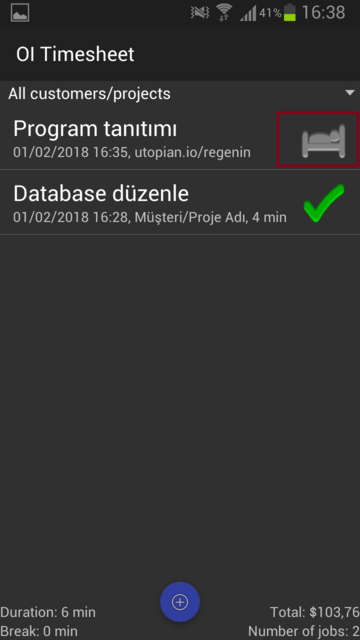
Projeyi silmek içinse, üstüne tıklayıp Delete tuşuna basıyoruz.
Call customer kısmı ise müşteriye işin bittiğini haber ver anlamına geliyor.
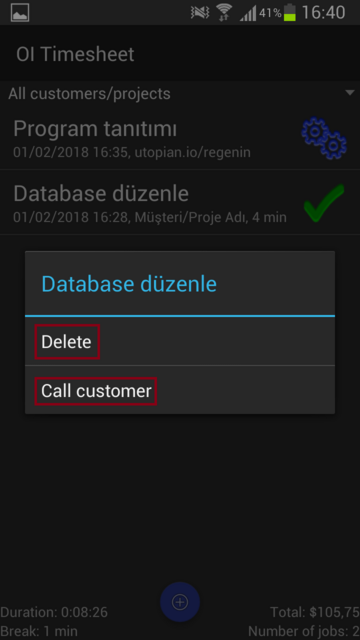
Diğer ayar kısmında neler var peki?
Add job: Yeni proje oluşturmak için
Export: Projemizi telefon hafızasına kaydetmek için
Settings: Ayarlar bölümü
Delete all: Bütün projeleri silmek için
Privacy: Gizlilik bölümü
About: Uygulama hakkında bilgi
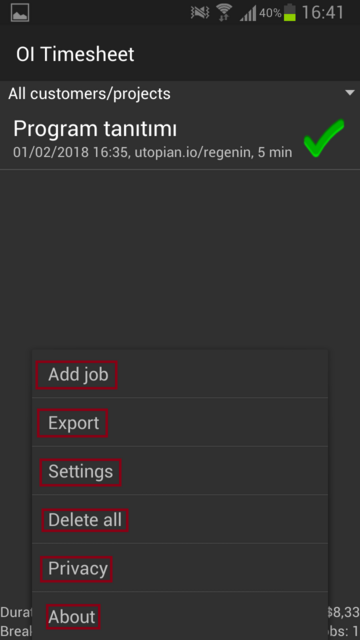
Projemizi telefon hafızasına kaydetmek için, Export kısmına tıklıyoruz.
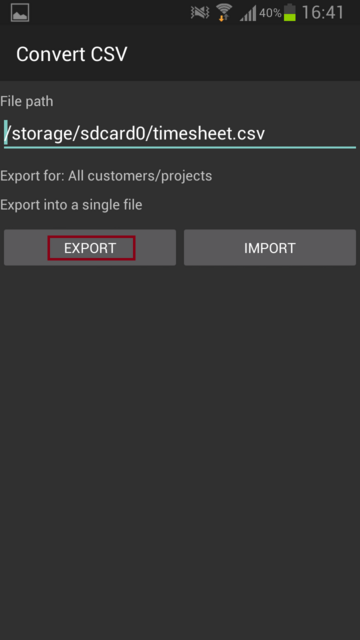
Ardından gelen bildirime Yes diyor ve kaydediyoruz.
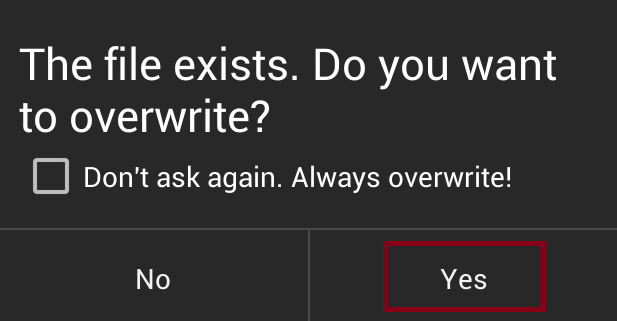
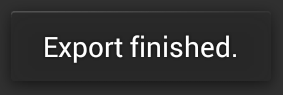
Kaydedilen klasöre girip, proje dosyamızı açıyoruz. İşlem tamam.

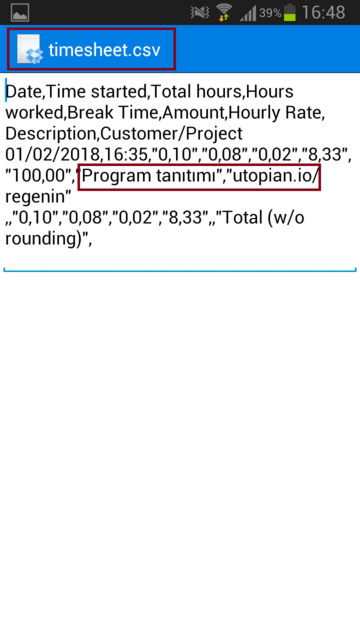
Ayarlar kısmında ise:
Saat görünüm şeklini,
Tarih görünüm şeklini,
Bildirim gösterip kapatmayı,
Proje oluşturunca ya da uygulamaya girince otomatik olarak işe başlamayı,
Takvim üzerinde etkinlik oluşturmayı,
Projenizin zamanı az kaldığında sizi uyarması gibi çoğu şeyi ayarlayabilirsiniz.
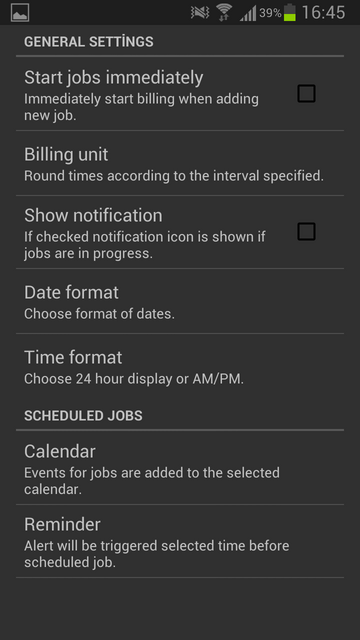
Benim anlatacaklarım bu kadar, umarım işinize yarayacaktır.
Source image: Logo Screenshot 1
Github Repository
Posted on Utopian.io - Rewarding Open Source Contributors
Thank you for the contribution. It has been approved.
You can contact us on Discord.
[utopian-moderator]
Downvoting a post can decrease pending rewards and make it less visible. Common reasons:
Submit
Thank you for return
Downvoting a post can decrease pending rewards and make it less visible. Common reasons:
Submit
Hey @regenin I am @utopian-io. I have just upvoted you!
Achievements
Suggestions
Get Noticed!
Community-Driven Witness!
I am the first and only Steem Community-Driven Witness. Participate on Discord. Lets GROW TOGETHER!
Up-vote this comment to grow my power and help Open Source contributions like this one. Want to chat? Join me on Discord https://discord.gg/Pc8HG9x
Downvoting a post can decrease pending rewards and make it less visible. Common reasons:
Submit